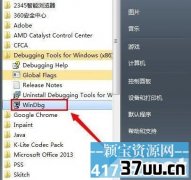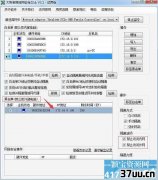当前位置:首页 > 电脑技术 > 技嘉g41主板bios设置,技嘉主板开机三选项 > 正文
技嘉g41主板bios设置,技嘉主板开机三选项
如果你的电脑主板是用的技嘉的,而且经常要装系统或者给人装系统遇到技嘉的,那么肯定知道bios默认的英文完全不知道啥意思,也就不知道怎么设置从U盘启动了,下面就教大家怎么改成中文且常用设置方式。
首选我们需要在电脑关机重启后,显示器点亮的同时点按delete键,电脑就会进入bios设置界面了。
一、改成中文语言:
在主界面右上角的位置有一个按钮,英文为Language,点击它,打开一个窗口,选择里面的简体中文,主界面就变成中文的了。
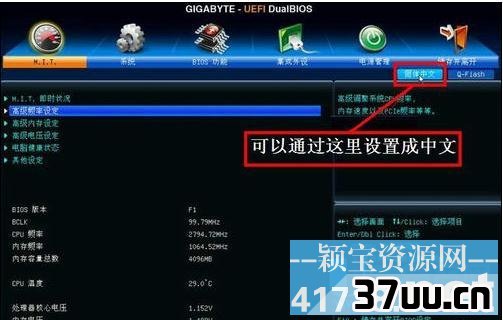
先把U盘插上,然后进bios后用左右方向键,移到BIOS功能这一项来, 我们要在这个选项下面进行U盘或光盘的启动设置。

若电脑上有光驱,在这里也会显示,如果要从光盘启动,就在这里选择光驱的名称, 选择好以后,按Enter键进行确定。

如图:



2、点击回车进去后,选择SATA模式后面的选择AHCI模式。
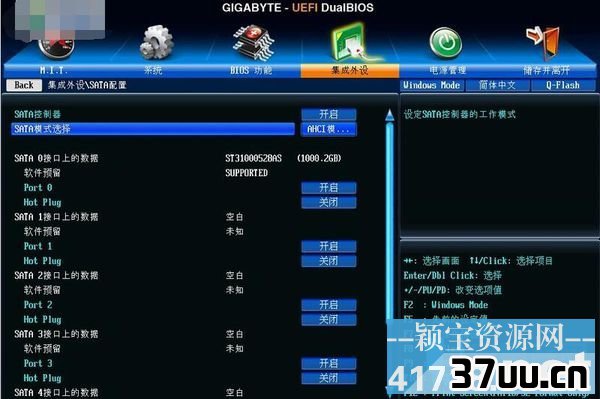
4、回到主页面储存并离开,或者直接按F10点击保存,然后重启电脑就行了。
总结:
到此技嘉的常用设置就介绍完了,其他设置其实也很简单,因为已经改成了中文语言,所有的设置都能轻松理解,所以设置起来没有什么难度的。
版权保护: 本文由 卫含云 原创,转载请保留链接: https://www.37uu.cn/detail/5778.html